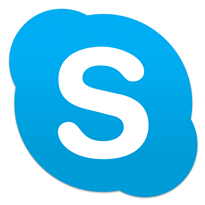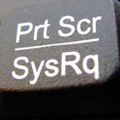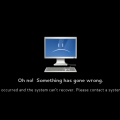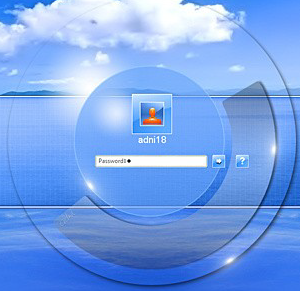Постоянно напрежение при непрекъсната работа на умора компютър око. И на различни видове екрани (CRT, LCD, екран на лаптопа) различно конфигурирани (честота на почистване, броят на пикселите на екрана, цветовата гама, контраст, острота, яркост и т.н.) на окото и да се държат по различен начин. За това, че трябва да прекарват по-малко време на компютъра, няма да кажа, и ще се фокусира върху това как да се създаде на монитора, а не да се уморени очи.
Трябва ли да се коригира на дисплея?
Средната потребител е сигурен, че самите монитори не представляват риск за здравето. Да, в сравнение с монитори с електронно-лъчева тръба, в която няма рентгенови лъчи, електромагнитно поле и трептенето на екрана. Настройката само за LCD монитори се счита, за да регулирате яркостта и контраста. В действителност, конфигурацията на монитор съдържа по-широк кръг от показатели.
Скорост на обновяване.
Стойността на този параметър е настроен по подразбиране, и рядко идва да промените фабричните настройки. Абсолютно нищо! Промяна на стойностите по подразбиране на екрана за конфигуриране на монитора води до драматични промени.
Какво е честота на опресняване? Интуитивно, е честотата на мигане на екрана или да промените броя на изображенията на екрана на секунда. Мерна единица - Hertz, стойността по подразбиране - 60 Hz (т.е. картината ще се промени във втория, 60 пъти). Колкото по-висока честота, тя често се променя изображението на монитора. Човешкото око вече не го забележите, е и това е по-малко уморен.
И все пак, за по-удобно и да се намали умората на очите при коригиране на монитора е по-добре да се увеличи честотата.
В Windows XP ...
Дяволът си на компютър с десен бутон върху имоти обаждания. След това отидете в последствие "Настройки", "Advanced", "Монитор". Ние разглеждаме индикаторът "Скорост на обновяване".
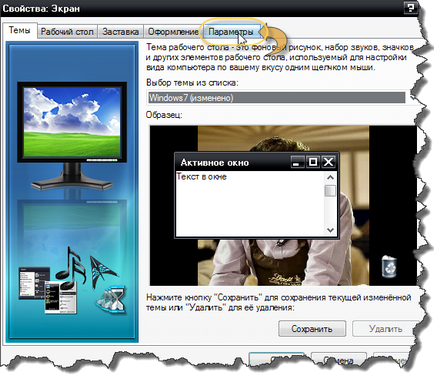
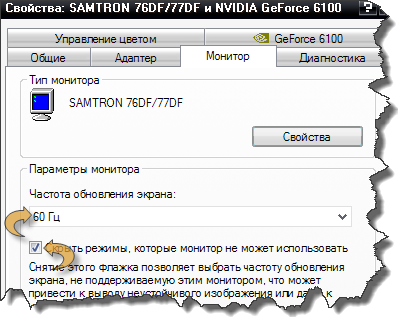
В Windows Vista, 7 ...
Десен бутон на мишката -> "Разделителна способност на екрана" -> "Разширени настройки" -> "Монитор" - "Честота на опресняване".
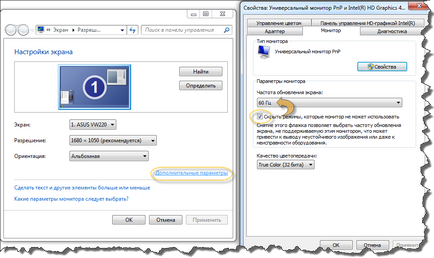
Ако падащия списък на наличните разрешения система дава възможност за избор, изберете максималната стойност (дори ако само една много малка текст, тя може да бъде увеличена чрез по-нататъшно увеличаване на размера на шрифта). Обърнете внимание на състоянието на функцията "Скриване на режимите, че този монитор не могат да бъдат използвани." Там трябва да бъдат проверени, или ако сте избрали максимална разделителна способност на монитора, просто не мога да ви покажа снимка.
Настройване размера на дисплея в браузъра.
Полезен настройка е също така да намалите мащаба покаже страницата в браузъра. функция Zoom се предлага във всички браузъри. Просто натиснете клавиша F11, и на екрана ще се развива. Натиснете отново, за да се върнат по местата си. За да промените показва размера на текст натиснете CTRL и бутона + (плюс), за да се увеличи и да се намали CTRL и - (минус). Вместо натискане на бутона "плюс" и "минус" можете да използвате колелцето на мишката. За да се върнете към използването на оригиналната скала CTRL и 0 (нула).
Настройване цвета на монитора
Стойността на яркостта и контраста на всеки потребител се настройва. Трябва да се помни, че настройката на монитора цвят на висок контраст ще бъде уморителна за изгледа. Очите ни са много по-бързо да се адаптират към по-ниска яркост. Що се отнася до цвета, струва си да се даде предимство на по-меки, топли тонове, например, зелен или сив. Не се опитвайте да си купите светлата тапета на работния плот. Не работете при слаба светлина. Алтернативно се фокусира очите на близки и далечни обекти. Не забравяйте, че след като на всеки 45 минути работа на компютъра, за да се направи за пет минути почивка.
И всичко ще бъде наред!
Rekommenduem чете